iPhone、iPad、Macに入っている無料プレゼンテーション「Keynote」
今回は、Keynoteの便利な使い方の1つ、Keynoteを遠隔で操作する方法をご紹介したいと思います。
基本操作や基本的な使い方は、以下の記事をご覧ください。
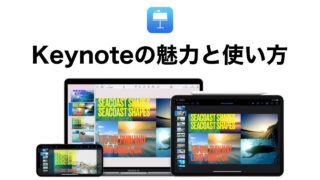
Keynoteとは
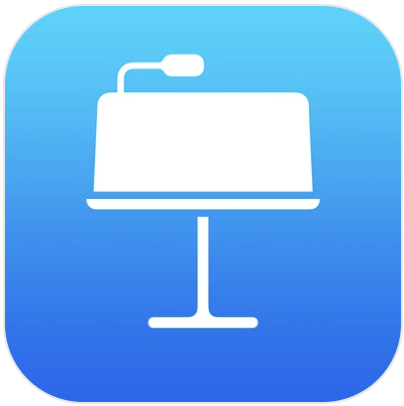
まず初めに、簡単にKeynoteの紹介をします。
Keynoteは Appleが開発したプレゼンテーションアプリで、iPhoneなどのApple製品には初めからインストールされている無料アプリです。
Appleの発表会などでも使われているプレゼンテーションアプリで、必要十分な機能で魅力的なプレゼン資料が作れます。
iPhoneでもガッツリ作成できる
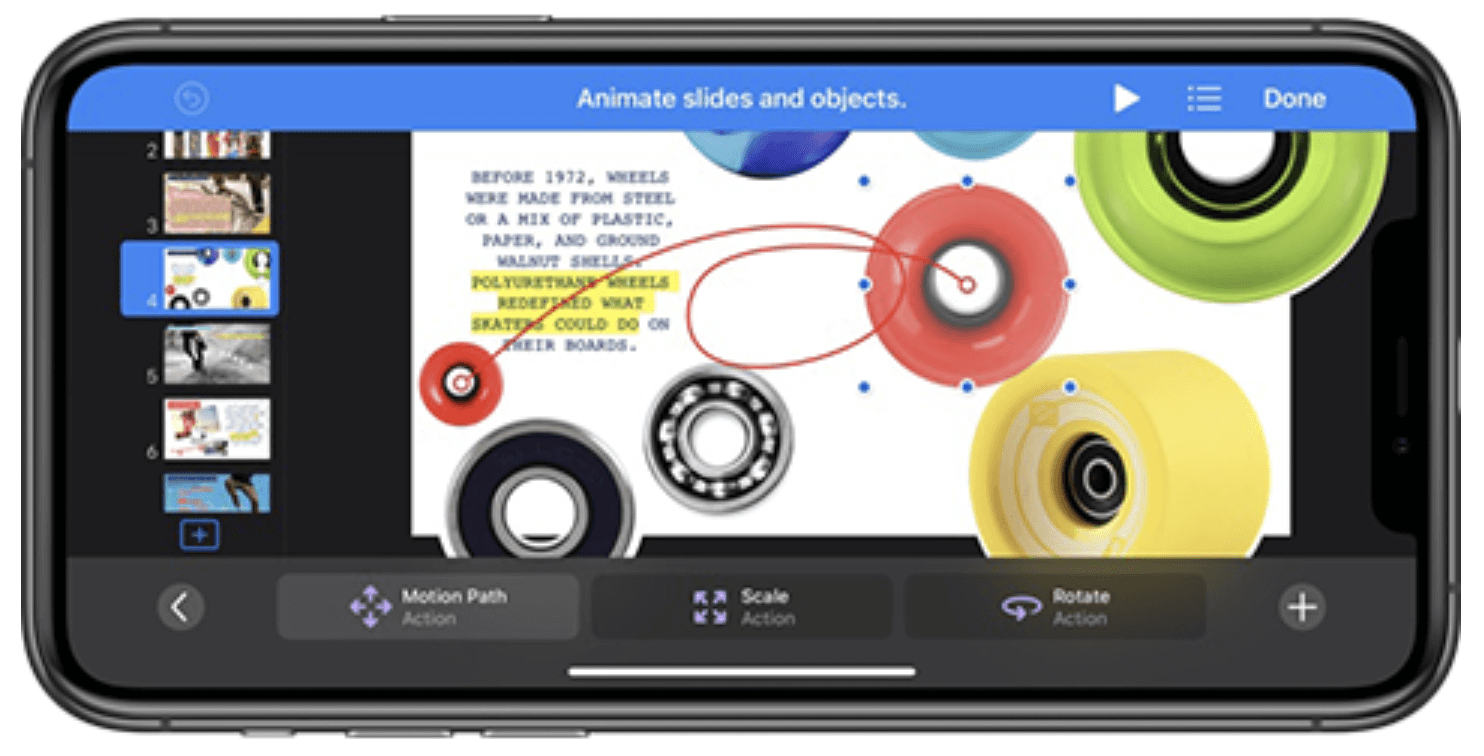
このKeynoteの魅力は、iPhoneやiPadなどでもほぼフル機能でプレゼン作成できるところです。
プレゼンの資料はパソコンで時間をかけて作るもの、という意識の方が多いと思います。
しかし、最近ではiPhone、iPadの性能が上がり、ノートパソコンを超えたとまで言われています。
パソコンに向かって作業をするだけでなく、ふと思いついた瞬間に修正や作成できるのが魅力的です。
iPad・MacをiPhoneで操作
ここからが本番です!
なんと Keynoteは、iPhone以外にiPadやMacBookなどのApple製品を持っていれば、Keynoteを遠隔操作することができるのです!
これは、KeynoteのRemoteという機能で、iPhoneからiPadやMacのプレゼンを操作できるというものです。
よく、パソコンをプロジェクターに接続して、パワポ用のリモコンで操作している方を見かけますよね。
そのリモコンをiPhoneで代用できるのです。
それどころか、iPhoneであれば発表者用のノートを見たり、レーザーポインターはもちろん 書き込みすらできます。

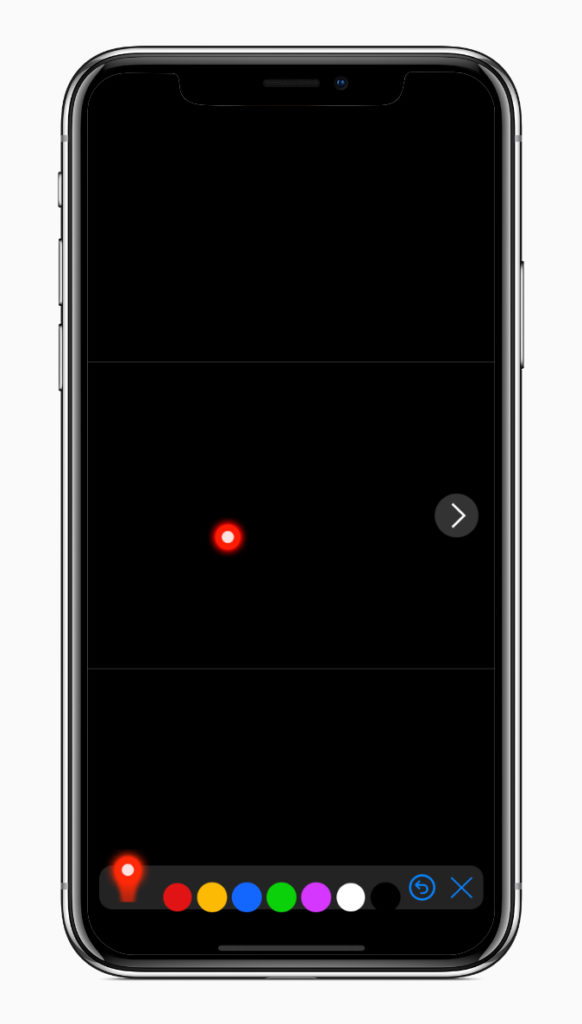 次のスライドも確認できるため、プレゼンするときには最高のリモコンです。
次のスライドも確認できるため、プレゼンするときには最高のリモコンです。
ちなみにiPhone側の表示は、右上の×マークの隣のボタンで設定ができます。
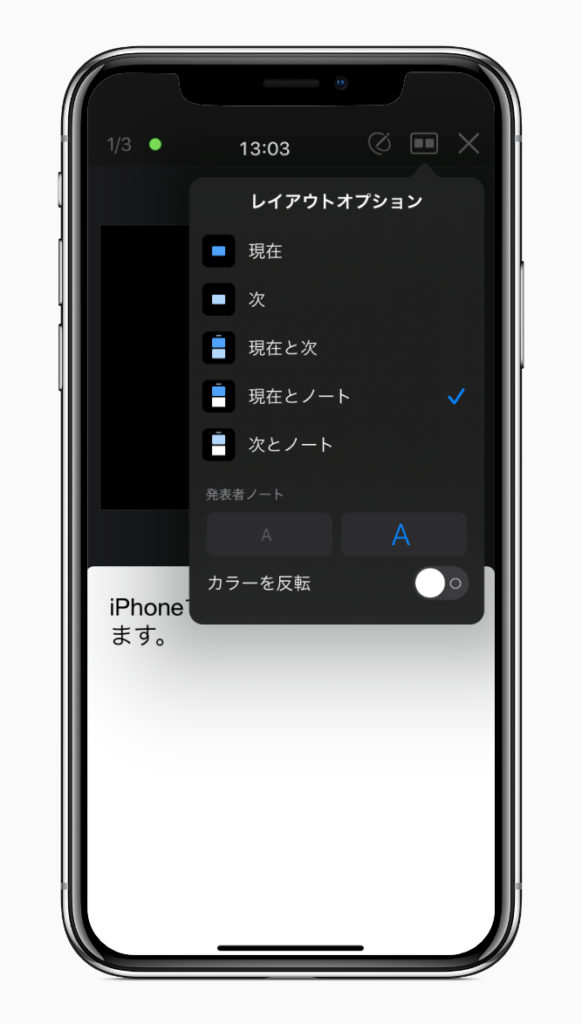
実際の設定方法は、以下のボタンから表示できます。
その後、再生したいKeynoteを開いて右上の「・・・」マークをタップします。
すると、「リモコンを許可」というボタンがあるのでタップしてください。
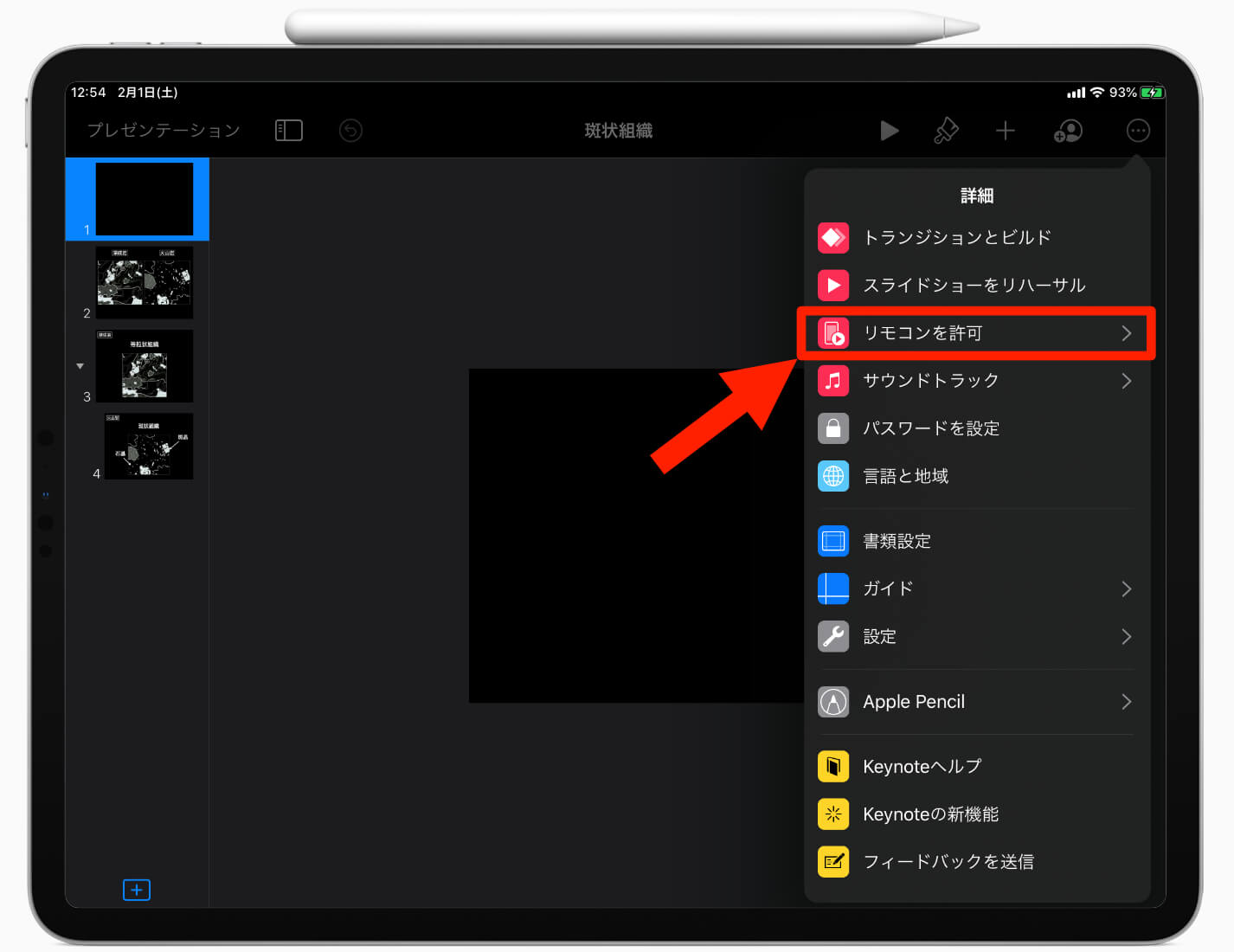
その後、「Remoteを有効にする」スイッチをオンにして待機します。
その間に、リモコンとして使いたいデバイス(iPhone)でもKeynoteを開き、右上に再生マークのついたiPhoneのボタンをタップしてください。
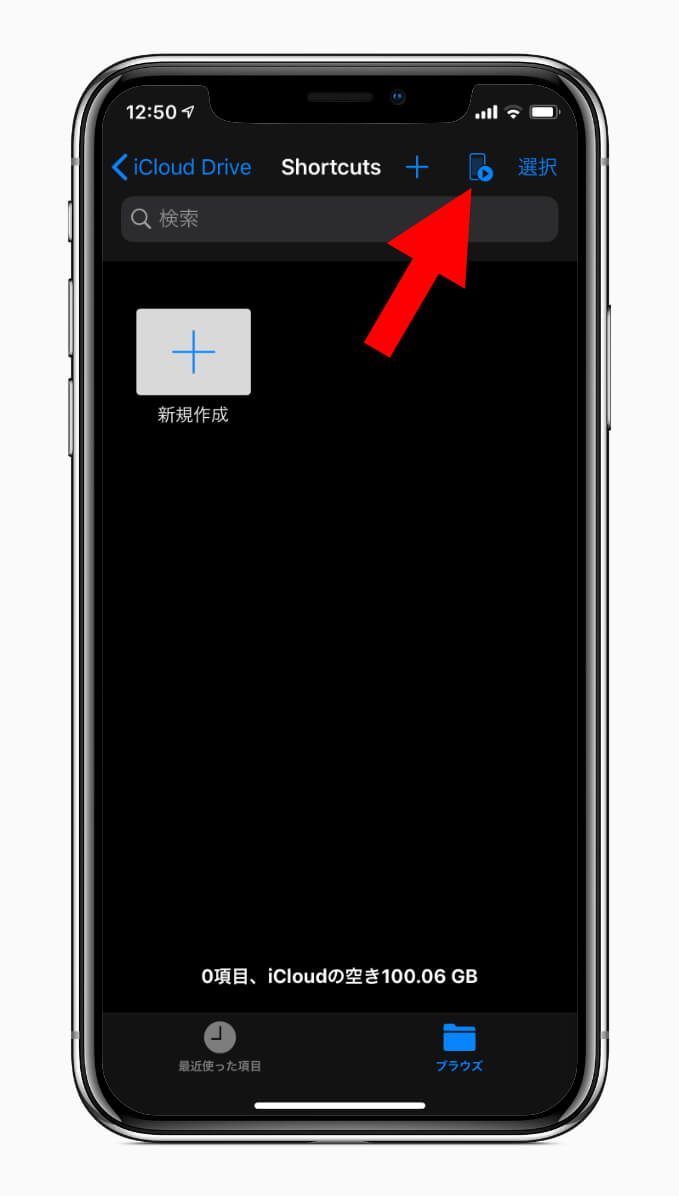 ※ファイルを開いていると、このボタンがないので左上からファイル選択画面に戻ってください。
※ファイルを開いていると、このボタンがないので左上からファイル選択画面に戻ってください。
そして、iPhoneは以下の画面が表示された状態にしておきます。
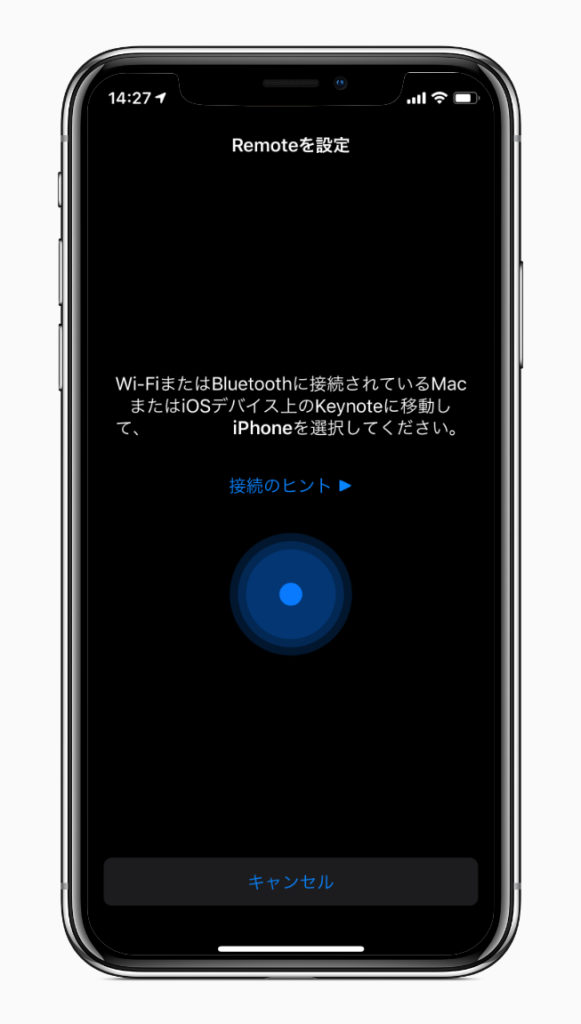 すると、iPad側にiPhoneの名前が出るので「リンク」をタップしてください。
すると、iPad側にiPhoneの名前が出るので「リンク」をタップしてください。
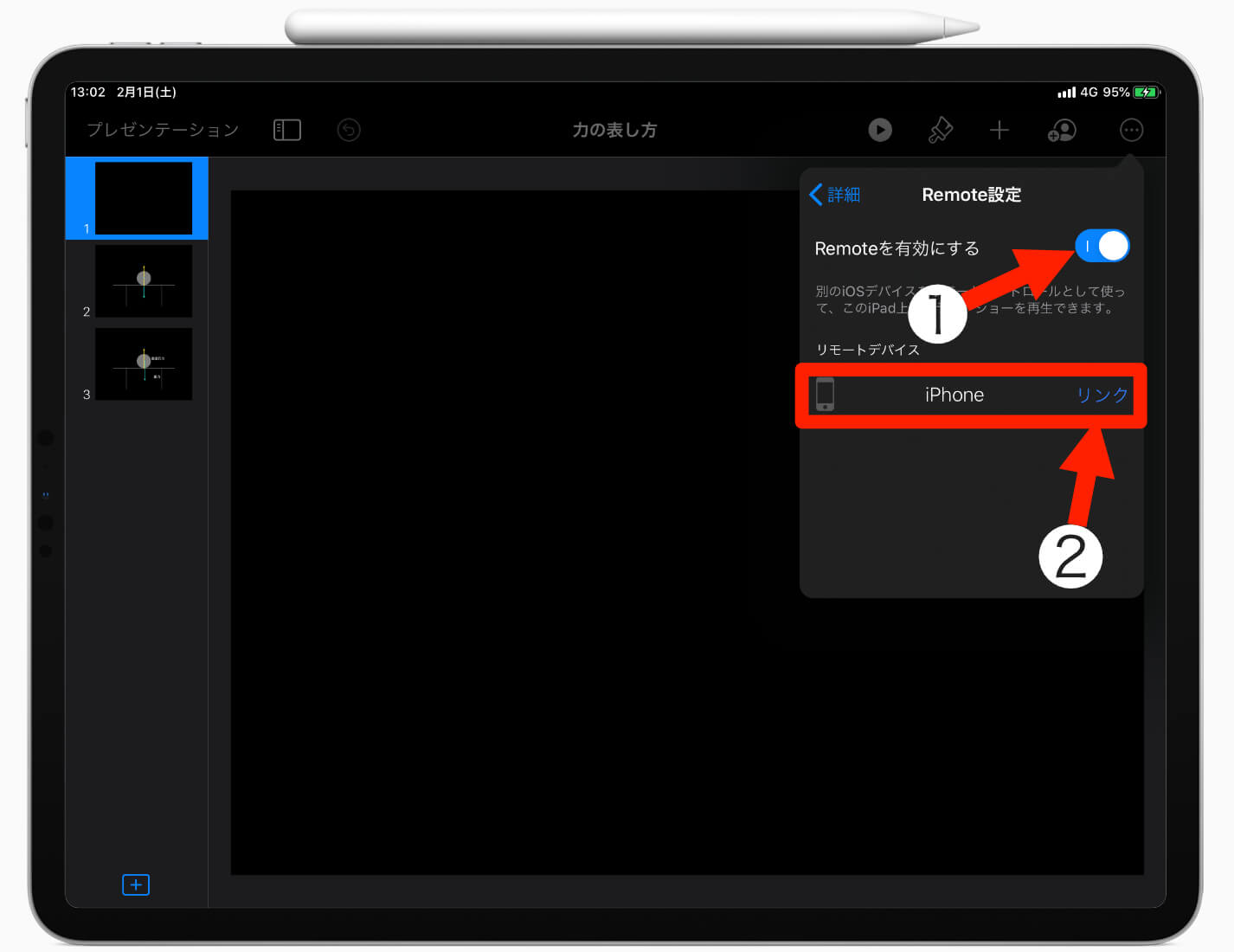 すると、確認のためのパスコードがiPhoneとiPadに表示されるのでiPad側で認証してください。
すると、確認のためのパスコードがiPhoneとiPadに表示されるのでiPad側で認証してください。
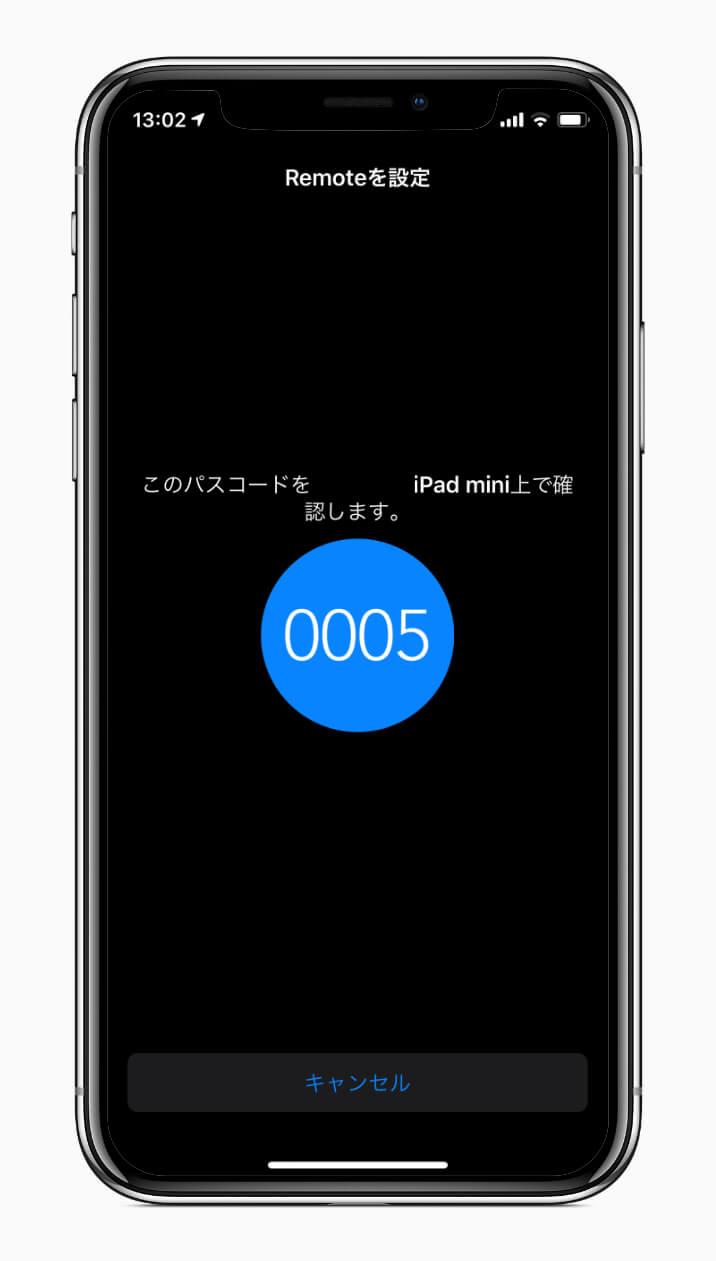
これで、接続が完了です。
その後、再生したいファイルを開き、左上からKeynoteの環境設定を開きます。
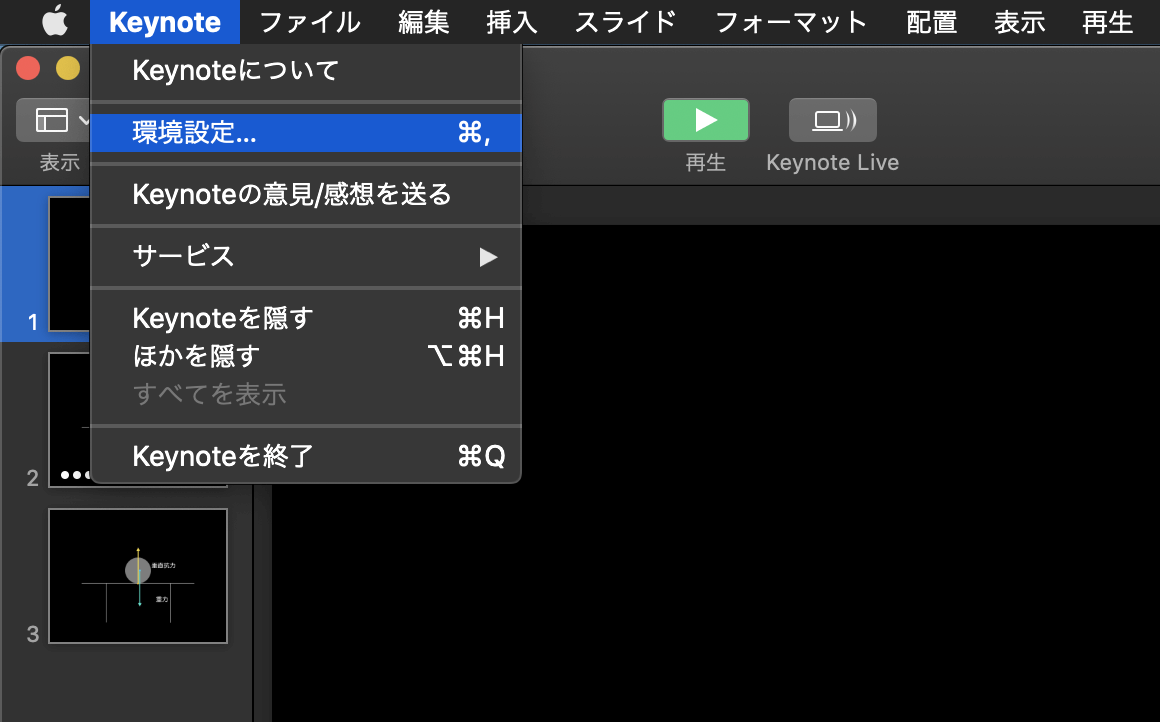 そして、Remoteを選び、「有効にする」にチェックを入れます。
そして、Remoteを選び、「有効にする」にチェックを入れます。
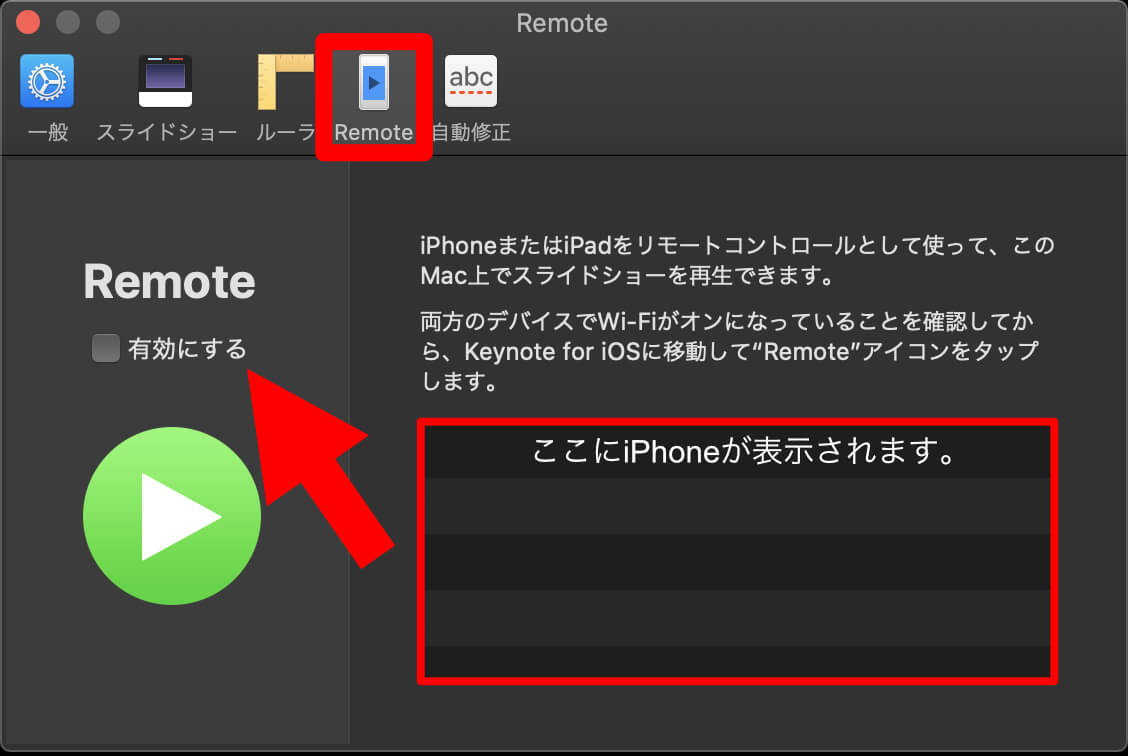 このまま、iPhoneでKeynoteを開き、右上に再生マークのついたiPhoneの絵をタップしてください。
このまま、iPhoneでKeynoteを開き、右上に再生マークのついたiPhoneの絵をタップしてください。
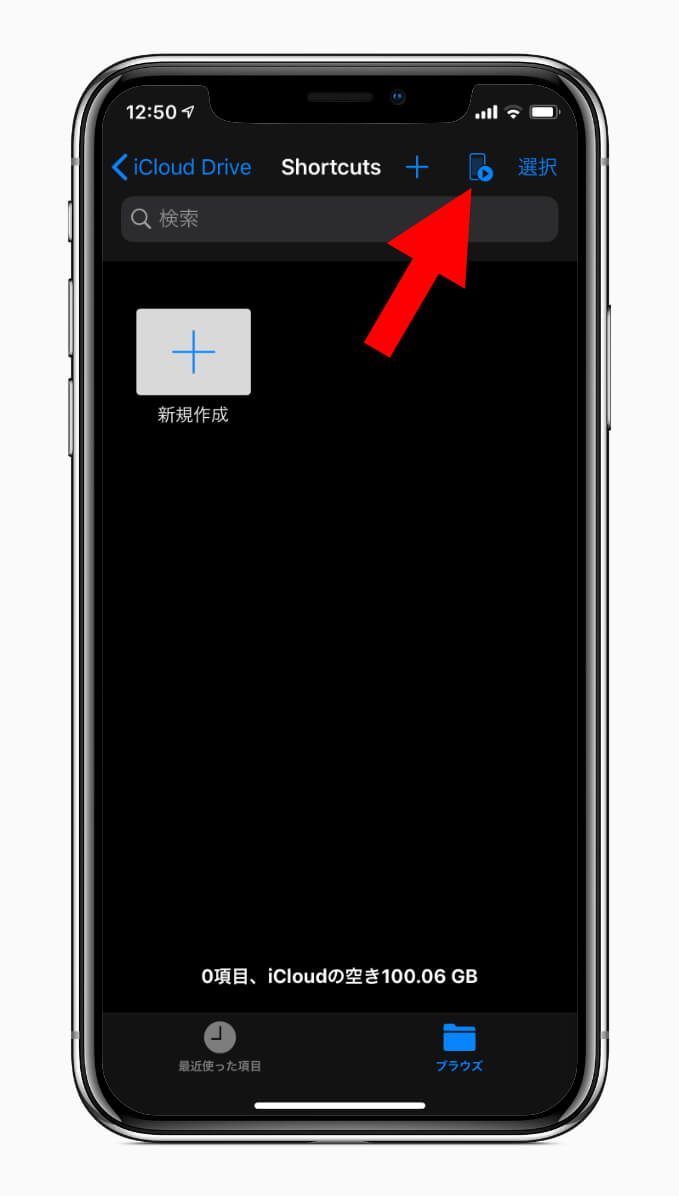 ※ファイルを開いていると、このボタンがないので左上からファイル選択画面に戻ってください。
※ファイルを開いていると、このボタンがないので左上からファイル選択画面に戻ってください。
そして、iPhoneは以下の画面が表示された状態にしておきます。
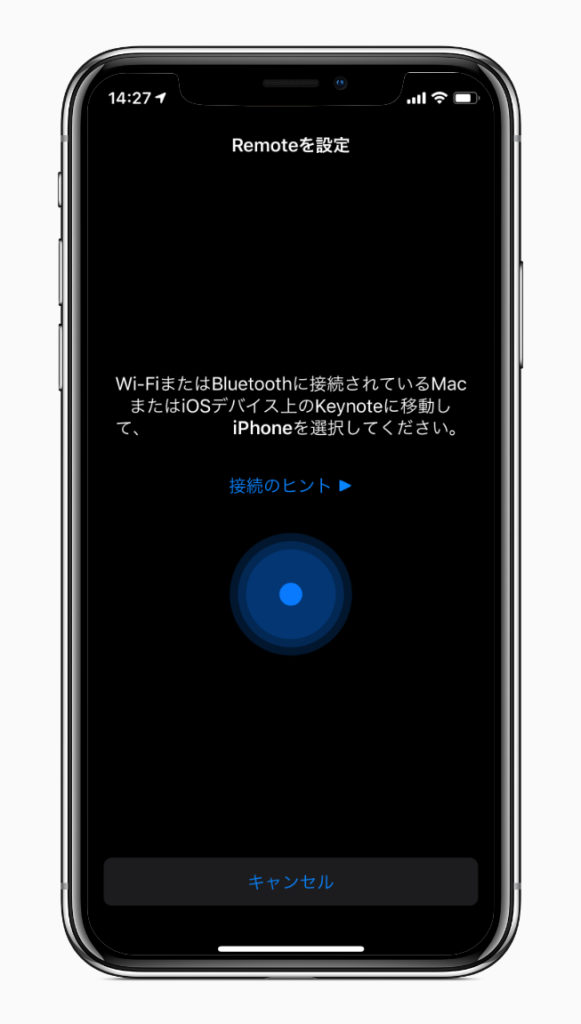 その後、Mac側にiPhoneの名前が表示されるので「リンク」をクリックします。
その後、Mac側にiPhoneの名前が表示されるので「リンク」をクリックします。
すると、iPhoneとMacに4桁のコードが表示されるので同じことを確認して、Mac側で認証します。
これで設定が完了です。
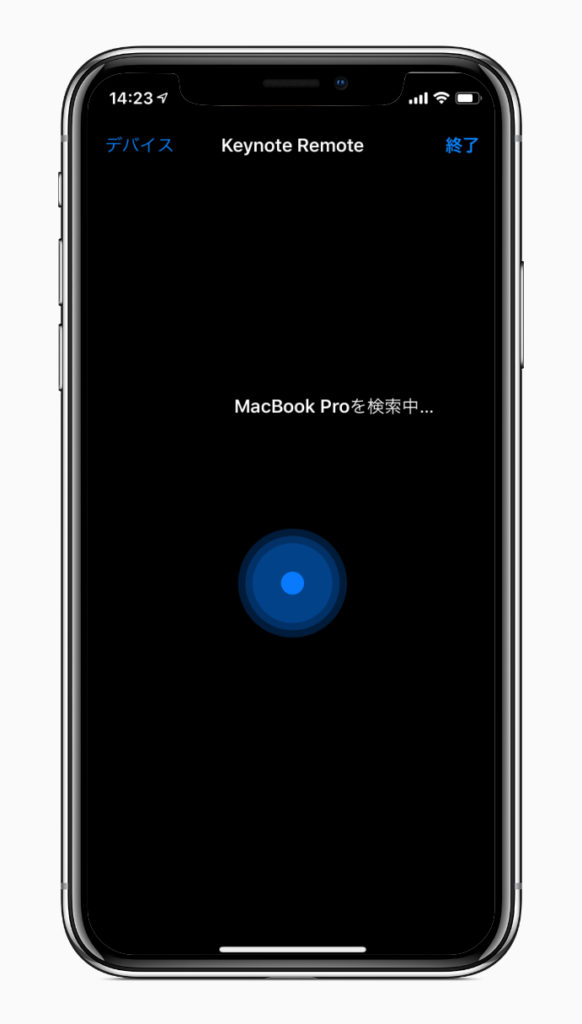 そこで、左上の「デバイス」というボタンをタップします。
そこで、左上の「デバイス」というボタンをタップします。
そして、一番下の「デバイスを追加」ボタンをタップします。
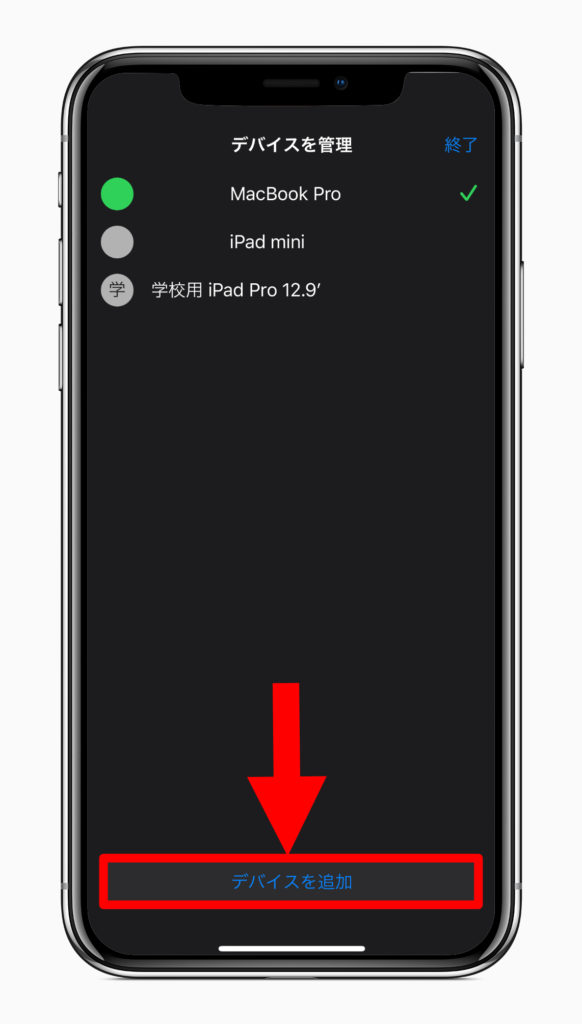 すると、最初の画面が変わり 新しいデバイスを登録できるようになります。
すると、最初の画面が変わり 新しいデバイスを登録できるようになります。
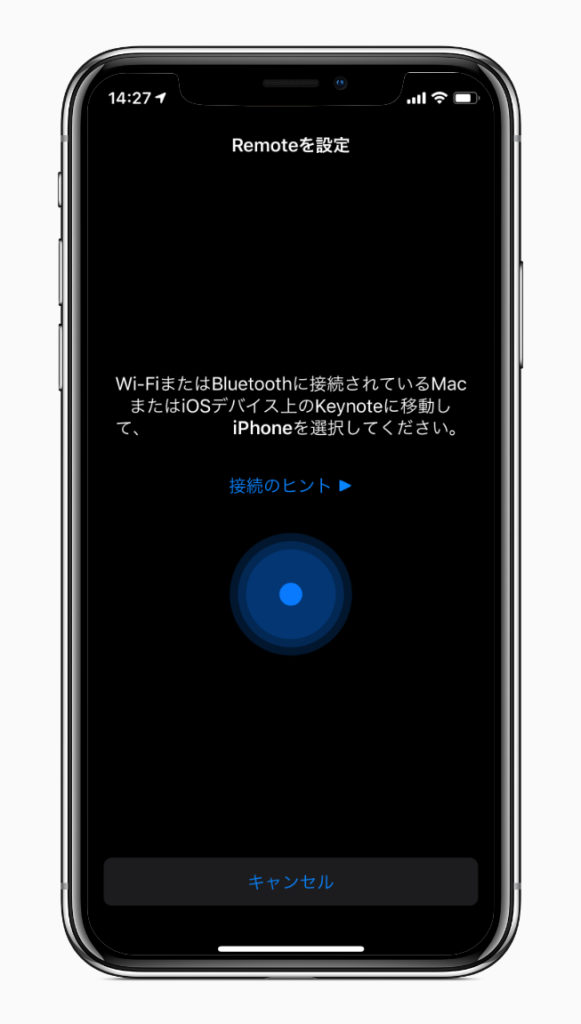
iPhoneをAppleWatchで操作
iPadをお持ちでない方も、AppleWatchをお持ちであれば、Keynoteの操作ができます。
iPhoneをプロジェクターに接続し、AppleWatchで遠隔操作という構成です。
ただし、AppleWatchでの操作は限られており、次のスライド・前のスライド・終了の3つの操作しかできません。
特に接続の設定などはなく、iPhoneでKeynoteを開いてAppleWatchでもKeynoteを開くだけです。

前のスライドに戻る・終了する場合には、画面をギュッと押し込みます。

なお、iPhoneもiPadもAppleWatchもお持ちの方は、先ほどのRemoteでiPhoneをリモコンに設定していれば、AppleWatchでiPad(Mac)の操作もできます。
Windowsでも使える!
ちなみに、誤解されている方が多いのですが、WindowsのパソコンでもKeynoteを使うことができます。
もちろん無料で。
iCloudのアカウントを持っている必要があるのですが、(iPhoneなどをお持ちであれば大丈夫)ブラウザからiCloudにアクセスします。
そして、Keynoteを選ぶだけです。
自宅や会社のパソコンがWindowsでも、編集ができますね。
※iPhoneでWindowsの遠隔操作はできません。
まとめ
今回紹介した遠隔操作はApple製品同士ならではの連携です。
Apple製品の魅力は、このような連携が素晴らしいところにもありますね。
ぜひ、今回紹介した内容をお役に立てていただければと思います。











